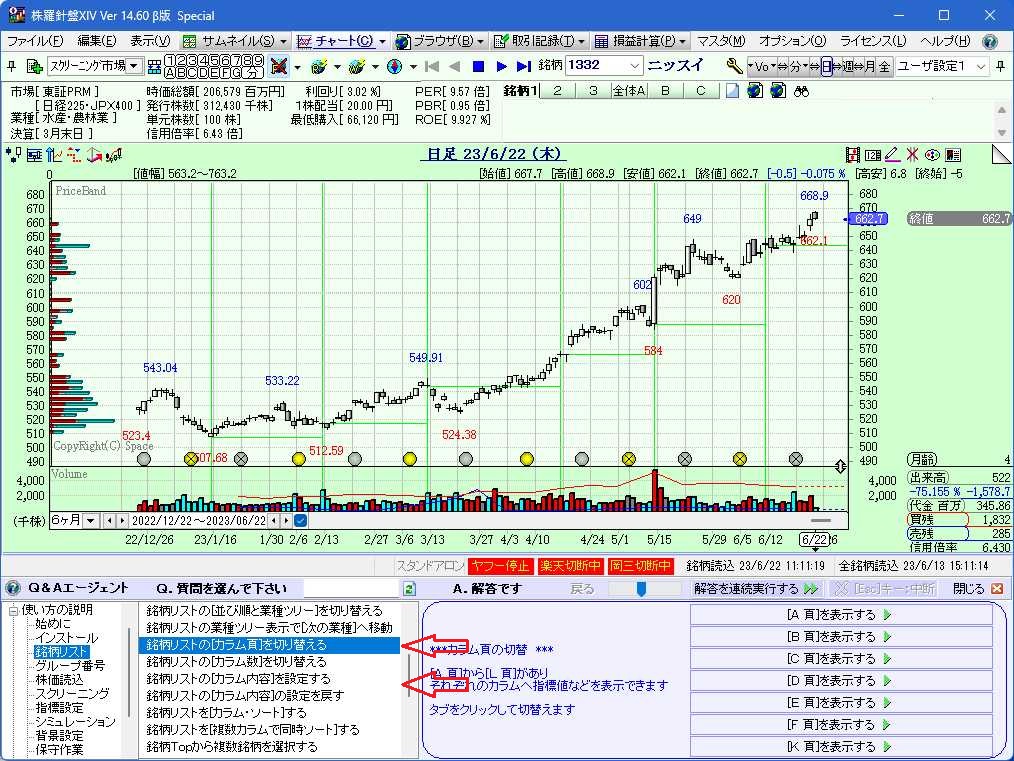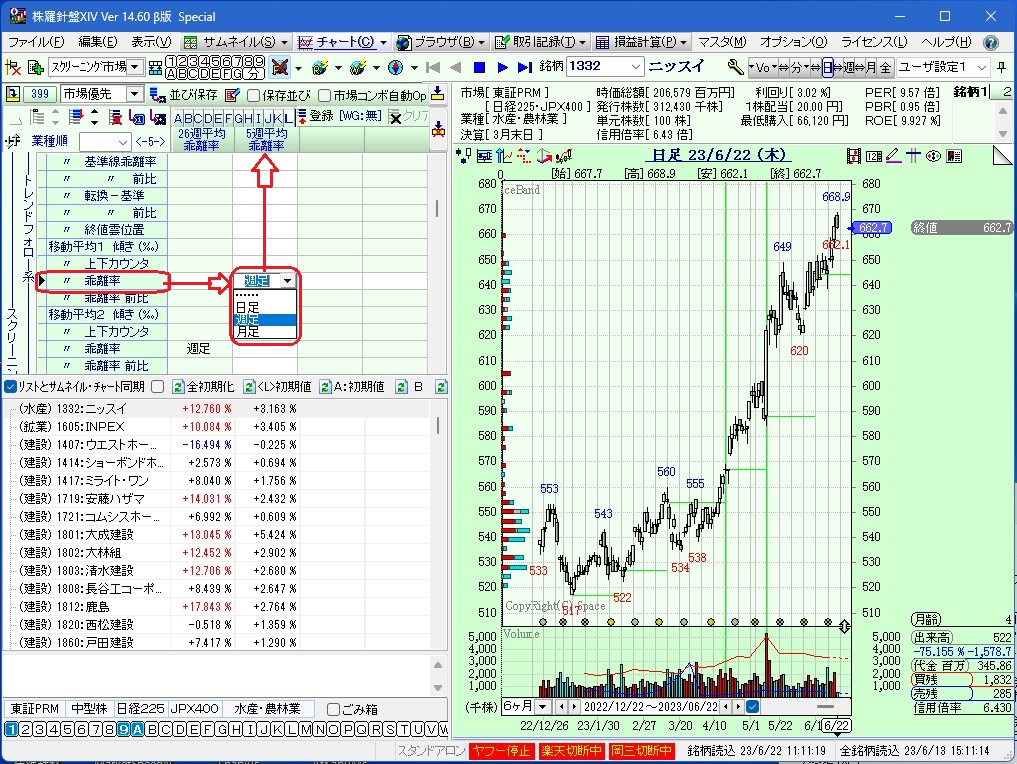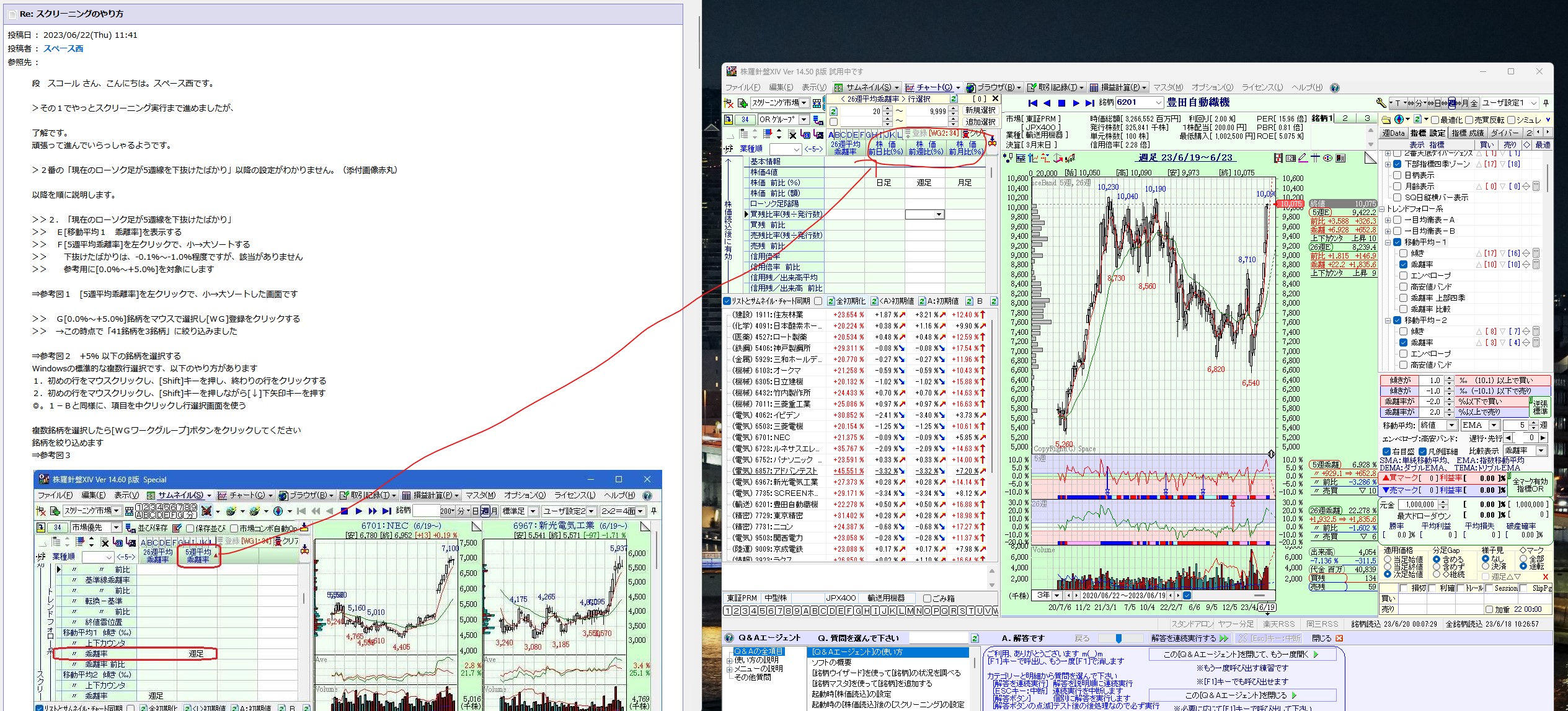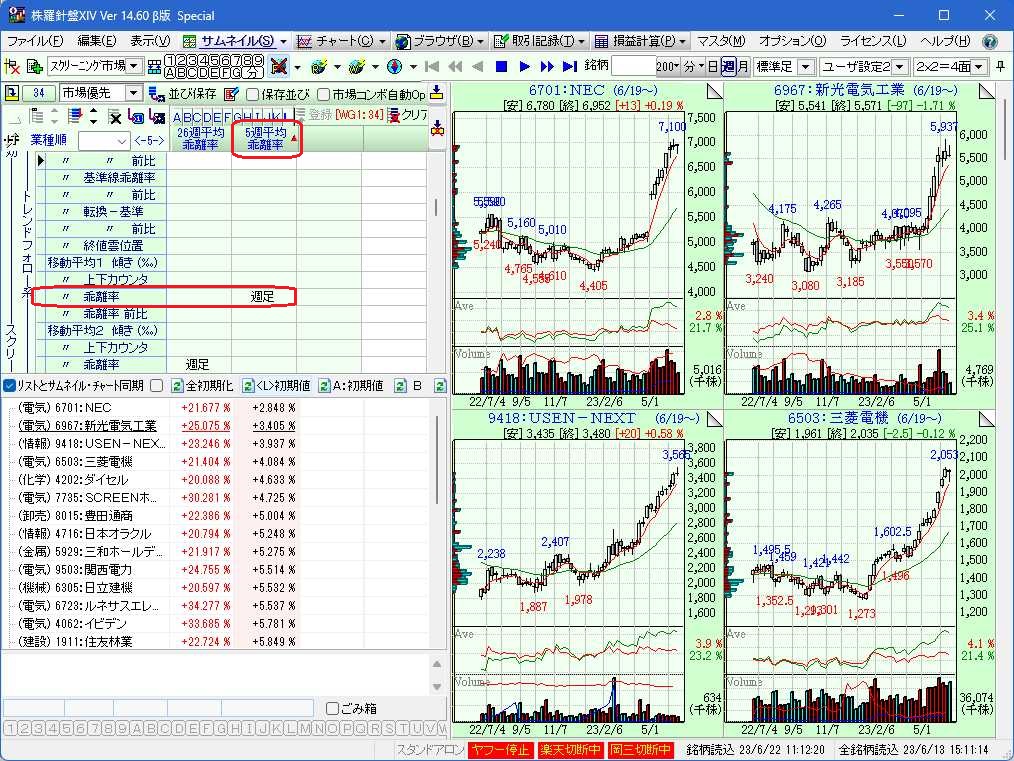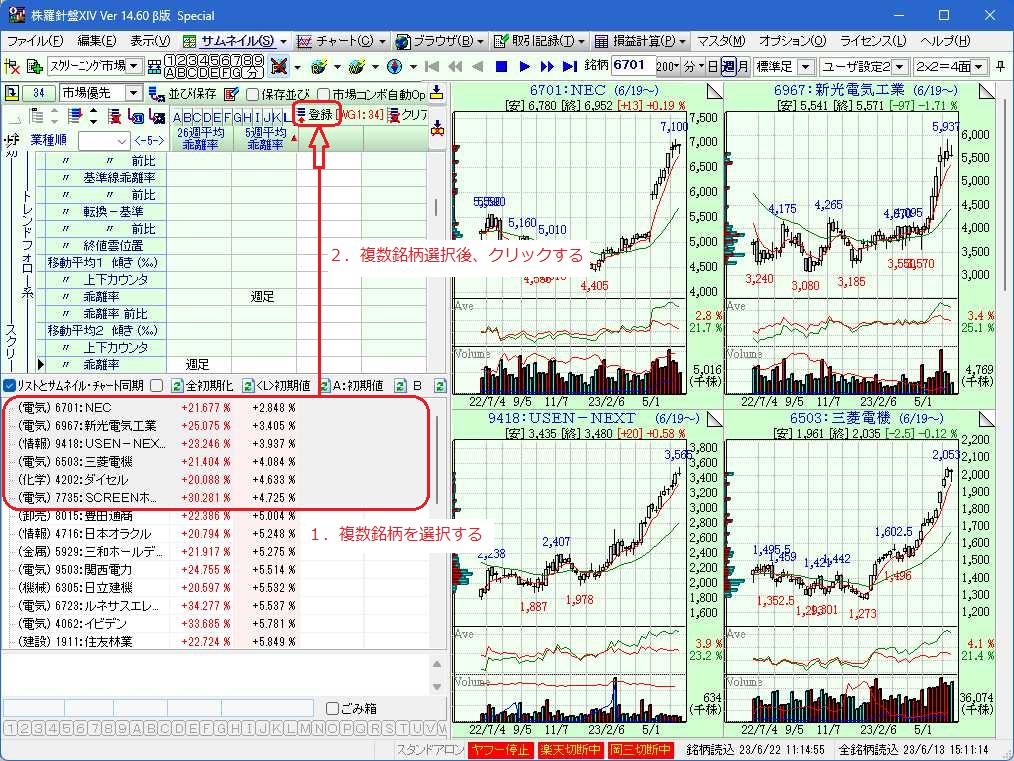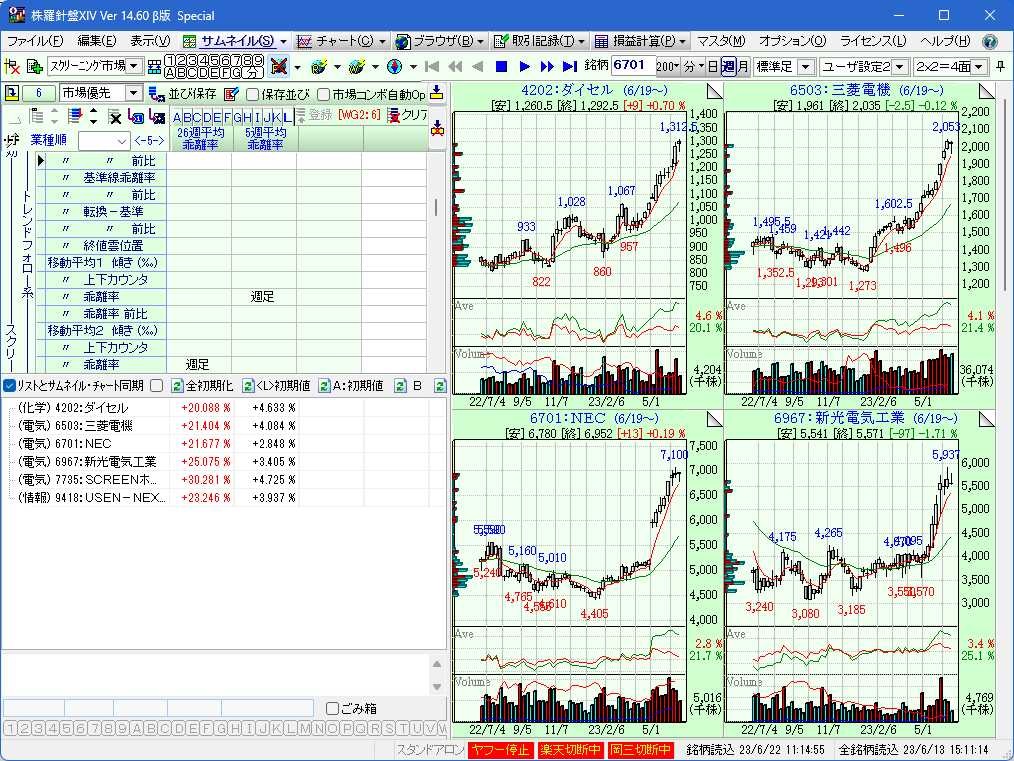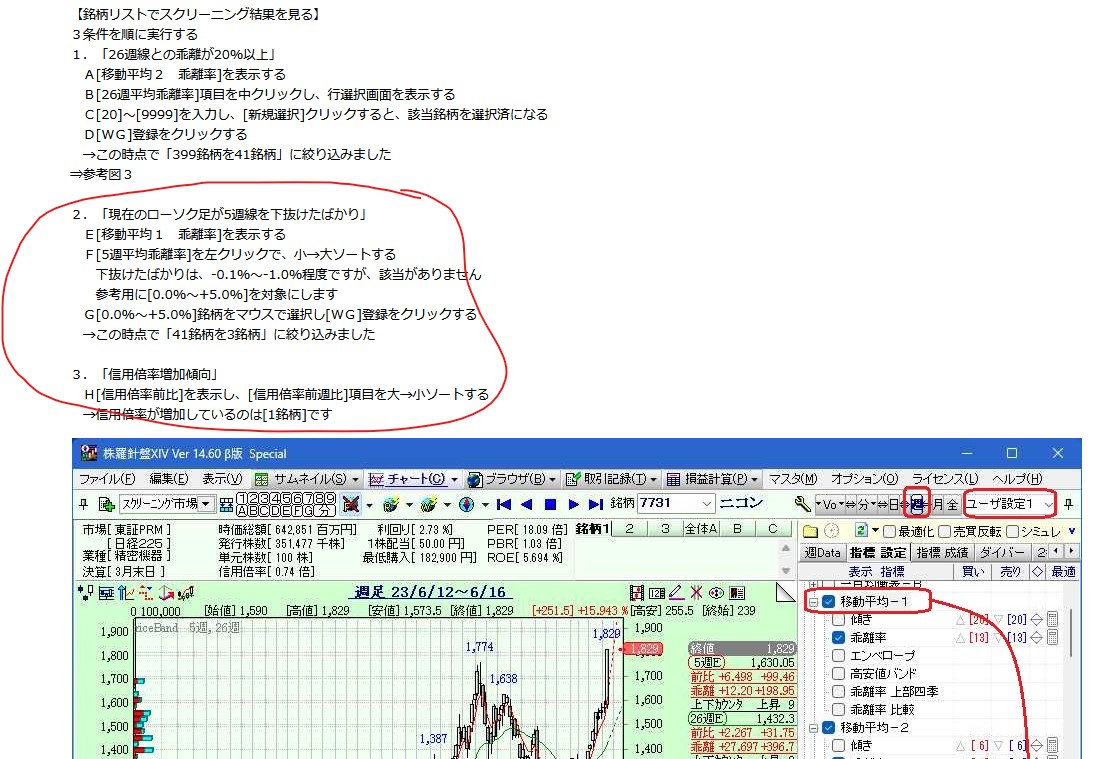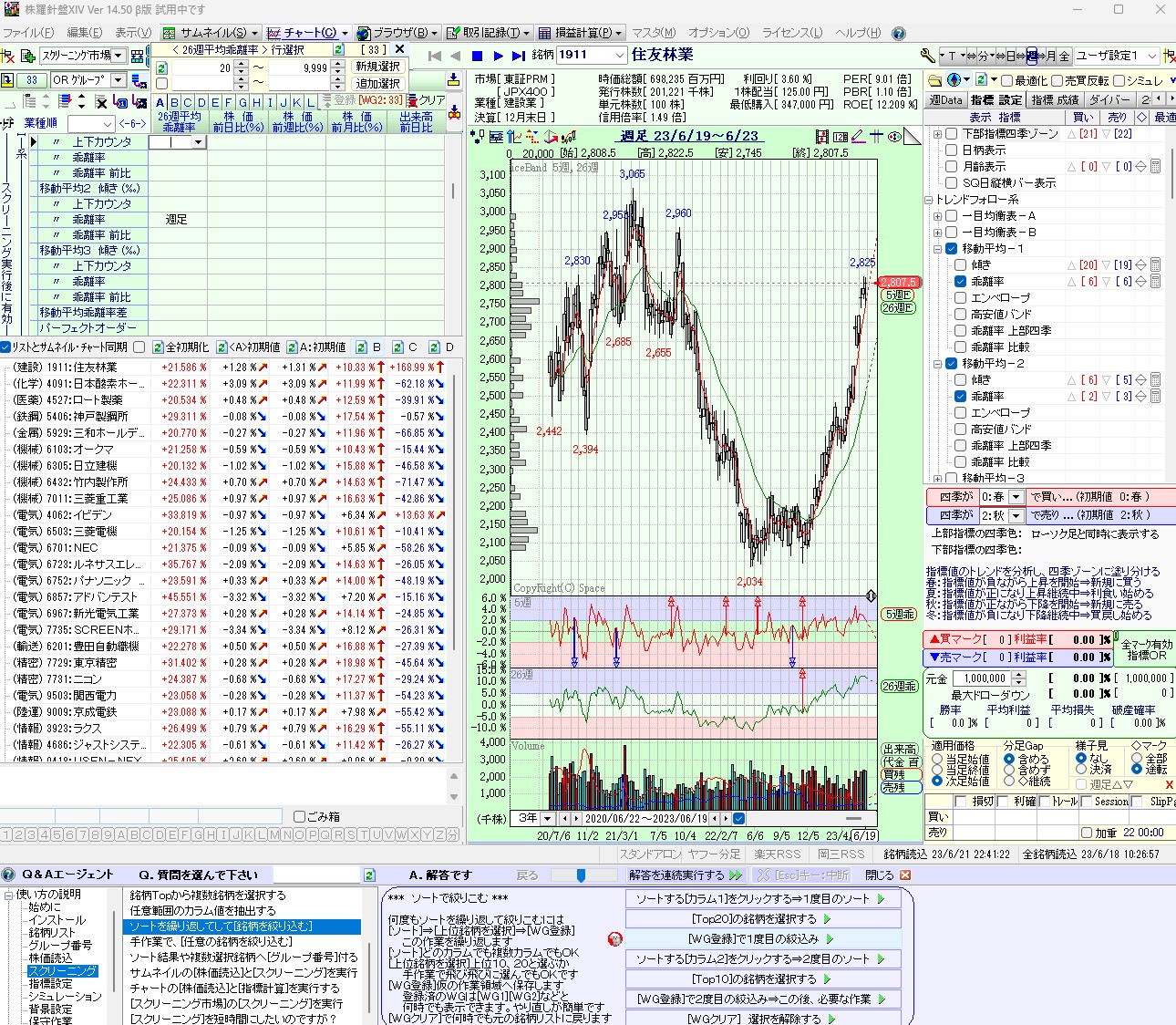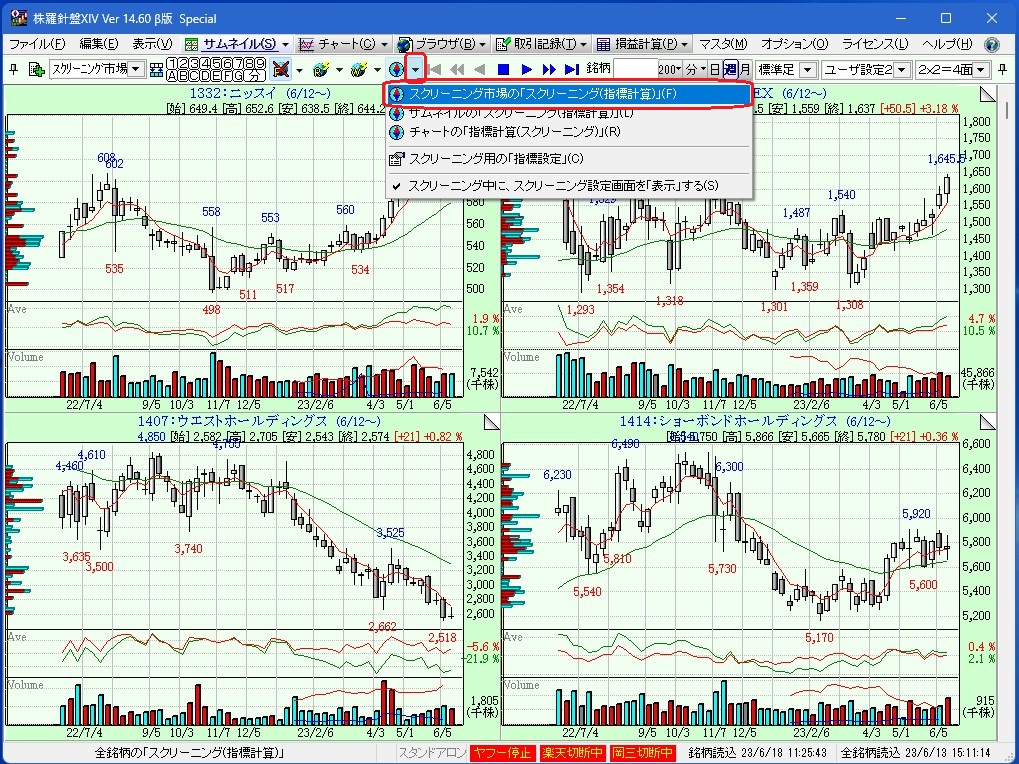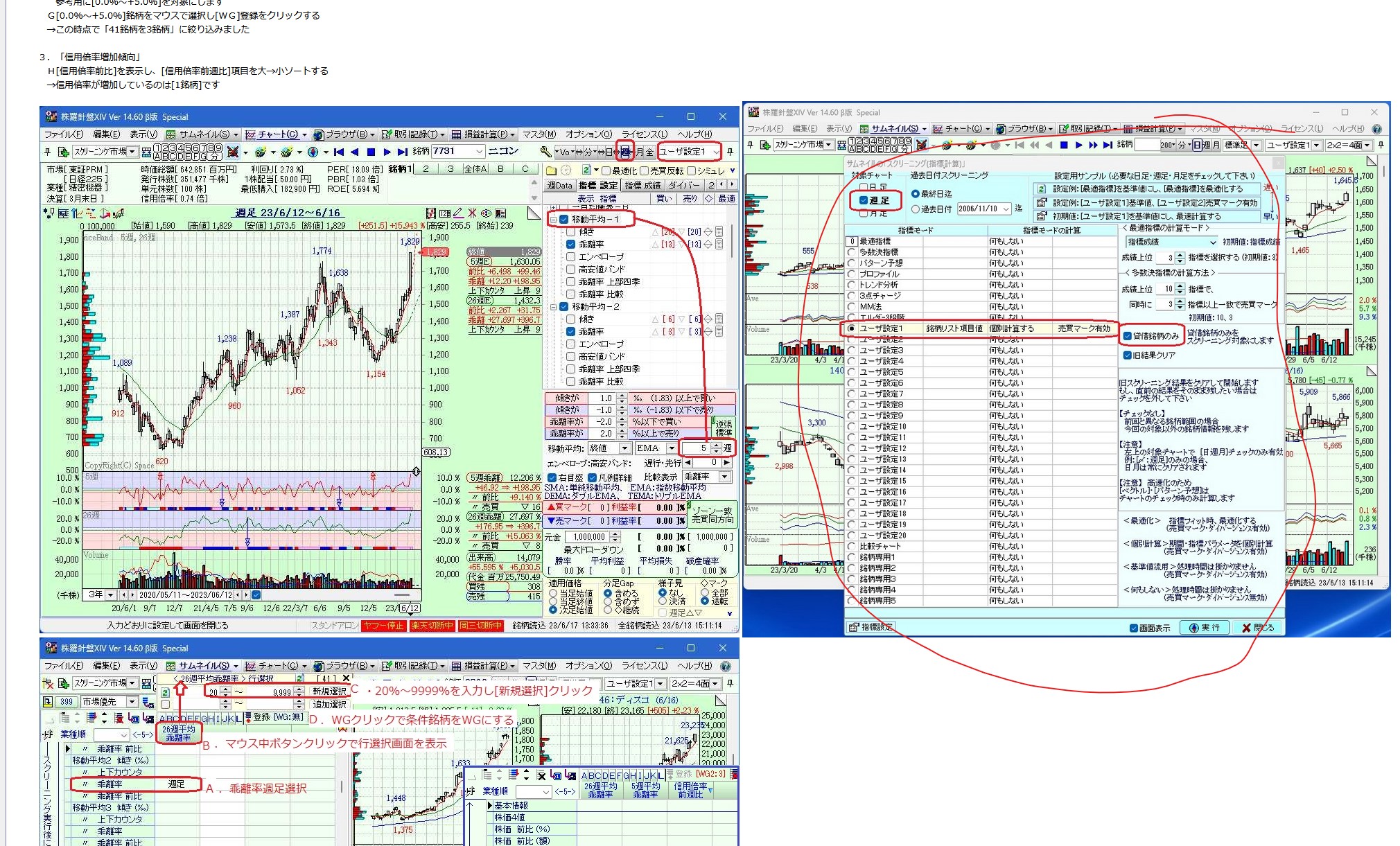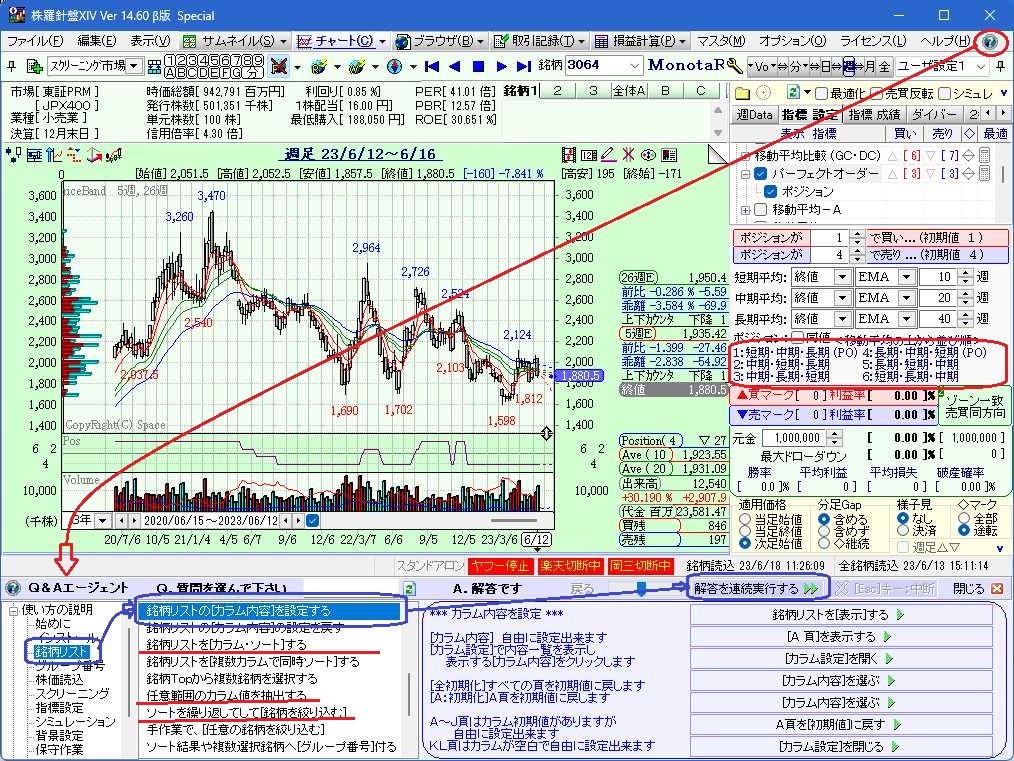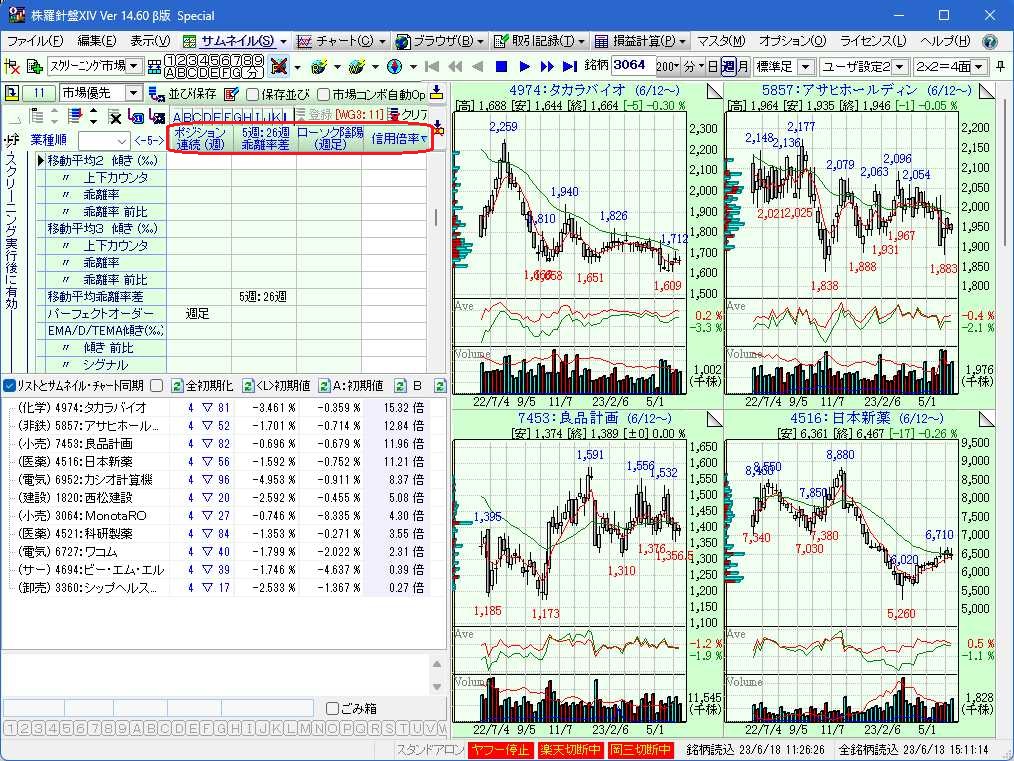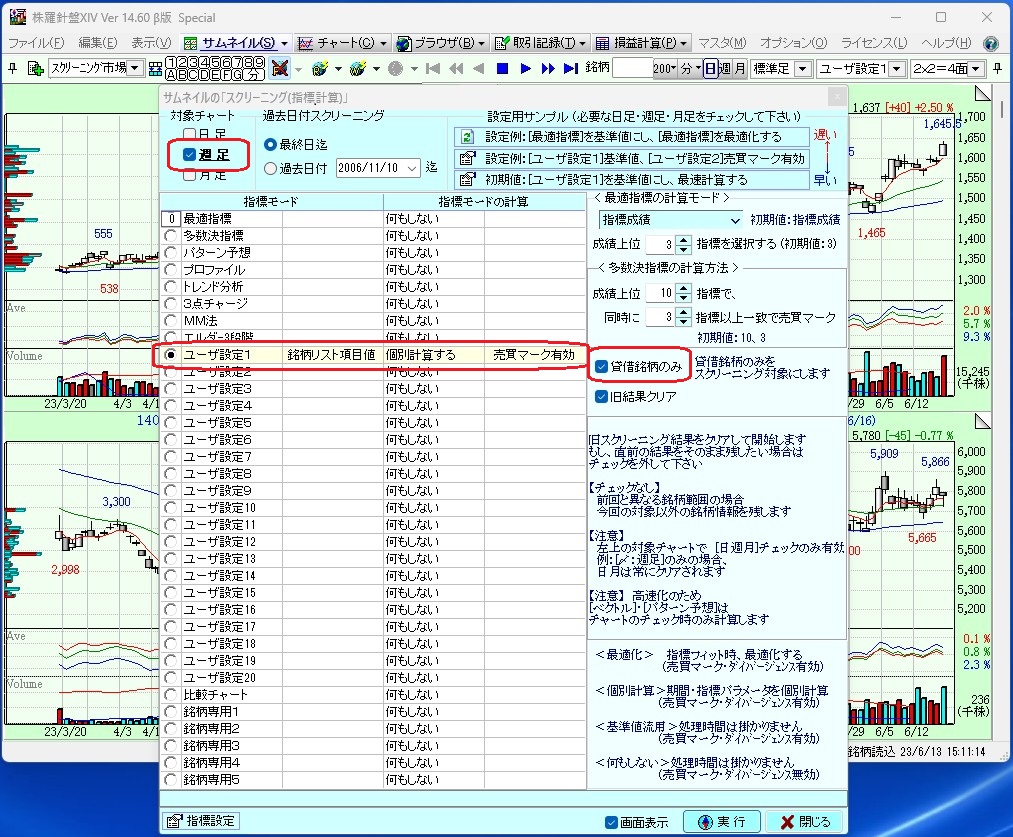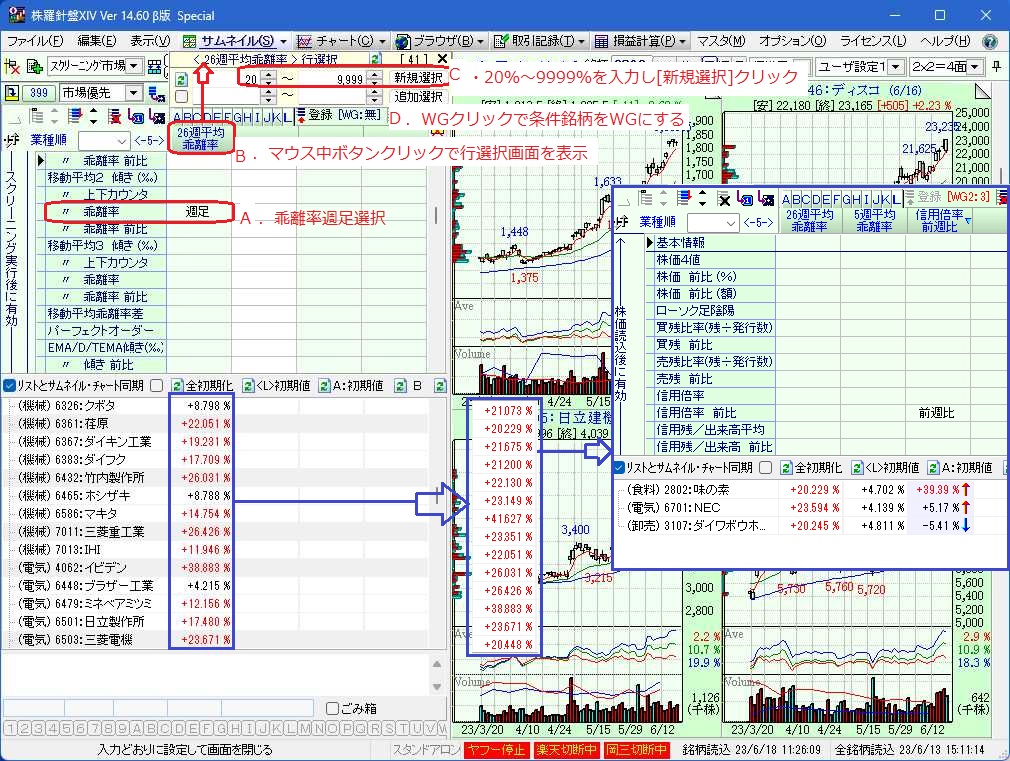僗僋儕乕僯儞僌偺傗傝曽
| 搳峞擔 |
丗 2023/06/18(Sun) 11:04 |
| 搳峞幰 |
丗 抜丂僗僐乕儖 |
| 嶲徠愭 |
丗 |
惣條
偙傫偵偪偼丅姅梾恓斦偺儔僀僙儞僗偺峸擖傪専摙偟偰偍傝傑偡丅
偦偺慜偵丄巹偑巊梡偟偨偄僗僋儕乕僯儞僌婡擻偑偱偒傞偐偳偆偐丄堦搙帋偟偰偐傜寛傔偨偄偲巚偆偺偱丄壓婰偺忦審偺僗僋儕乕僯儞僌曽朄偛嫵帵偄偨偩偗傑偡偱偟傚偆偐丠
忦審嘆
26廡慄偲偺槰棧偑20%埲忋
尰嵼偺儘乕僜僋懌偑5廡慄傪壓敳偗偨偽偐傝
怣梡攞棪憹壛孹岦
戄庁柫暱
忦審嘇
堏摦暯嬒慄偑媡僷乕僼僃僋僩僆乕僟乕
俆廡慄偲俀俇廡慄偺槰棧棪5亾偑埲壓
尰嵼偺儘乕僜僋懌偑堿慄
怣梡攞棪5亾埲忋
戄庁柫暱
偍朲偟偄偲偙傠嫲弅偱偡偑丄傛傠偟偔偍婅偄偄偨偟傑偡丅

曇廤

Re: 僗僋儕乕僯儞僌偺傗傝曽
| 搳峞擔 |
丗 2023/06/23(Fri) 18:37 |
| 搳峞幰 |
丗 僗儁乕僗惣 |
| 嶲徠愭 |
丗 |
抜丂僗僐乕儖 偝傫丄偙傫偵偪偼丅僗儁乕僗惣偱偡丅
亜傛偆傗偔棟夝偟丄壗偲偐僗僋儕乕僯儞僌偱偒傑偟偨丅
亜傎偐偵梸偟偄僗僋儕乕僯儞僌傕偱偒傞偐偙傟偐傜怓乆帋偟偰傒偨偄偲巚偄傑偡丅
椙偐偭偨偱偡丅
偦偺搘椡丄慺惏傜偟偄偱偡丅
偙傟傕擄夝丠側丄姅梾恓斦偺僗僋儕乕僯儞僌偵挧愴偟偰捀偄偨偍堿偱偡丅
亜偪側傒偵丄尰嵼巹偑儔僀僙儞僗側偟偱傕巊梡偱偒偰偄傞偺偼偍帋偟婜娫丄傑偨偼帋梡斉偲偄偆偙偲偱偟傚偆偐丠
偼偄丄偦偺捠傝偱偡丅
僀儞僗僩乕儖屻丄桳岠偐斲偐傪妋擣偟偰捀偔婜娫偲偟偰丄栺堦儢寧偺帋梡婜娫傪愝偗偰偄傑偡丅
崅婡擻丒懡婡擻傪栚巜偡偲丄摿偵弶傔偰偺儐乕僓偝傫偵掞峈偑戝偒偄偱偡丅
桪偟偄梒抰墍帣梡偺僜僼僩偱側偔丄幚愴偵栶棫偮戝妛惗丒幮夛恖丒僾儘梡偺僣乕儖傪栚巜偟偰偄傑偡丅
亜尰嵼偺傕偺偲儔僀僙儞僗峸擖屻偺堘偄傪嫵偊偰偄偨偩偗傑偡偲岾偄偱偡丅
傎偲傫偳摨偠偱偡丅

曇廤

Re: 僗僋儕乕僯儞僌偺傗傝曽
| 搳峞擔 |
丗 2023/06/23(Fri) 17:40 |
| 搳峞幰 |
丗 抜丂僗僐乕儖 |
| 嶲徠愭 |
丗 |
僗儁乕僗惣偝傫
偍朲偟偄偲偙傠偛夞摎偄偨偩偒偁傝偑偲偆偛偞偄傑偡丅
傛偆傗偔棟夝偟丄壗偲偐僗僋儕乕僯儞僌偱偒傑偟偨丅
傎偐偵梸偟偄僗僋儕乕僯儞僌傕偱偒傞偐偙傟偐傜怓乆帋偟偰傒偨偄偲巚偄傑偡丅
偍偍傓偹栤戣偑側偗傟偽儔僀僙儞僗傕偡偖偵峸擖偟偨偄偲巚偄傑偡丅
偪側傒偵丄尰嵼巹偑儔僀僙儞僗側偟偱傕巊梡偱偒偰偄傞偺偼偍帋偟婜娫丄傑偨偼帋梡斉偲偄偆偙偲偱偟傚偆偐丠尰嵼偺傕偺偲儔僀僙儞僗峸擖屻偺堘偄傪嫵偊偰偄偨偩偗傑偡偲岾偄偱偡丅
傛傠偟偔偍婅偄偄偨偟傑偡丅

曇廤

Re: 僗僋儕乕僯儞僌偺傗傝曽
| 搳峞擔 |
丗 2023/06/23(Fri) 09:05 |
| 搳峞幰 |
丗 僗儁乕僗惣 |
| 嶲徠愭 |
丗 |
抜丂僗僐乕儖 偝傫丄偙傫偵偪偼丅僗儁乕僗惣偱偡丅
亜憗懍帋偟偰傒傑偟偨偑丄偦傕偦傕巹偺夋柺偱偼乽26廡暯嬒槰棧棪乿偲偄偆崁栚偟偐昞帵偑側偄傛偆偱偡丅
亜揧晅夋憸偼僗儁乕僗惣偝傫偺夋柺偲巹偺夋柺偺斾妑偱偡丅
亜愒娵偺偲偙傠偺昞帵崁栚傪曄偊傞偵偼偳偆偟偨傜傛偄偱偟傚偆偐丠
侾丏帠慜偵俻仌俙偱姶妎傪捦傫偱偔偩偝偄丅
[巊偄曽偺愢柧]仺[柫暱儕僗僩]仺[柫暱儕僗僩偺僇儔儉暸傪愗傝姺偊傞]
丂[A][B][C],,,[L]偺暸偑偁傝丄偦傟偧傟弶婜抣偑偁傝傑偡偑丄帺桼偵曄峏偱偒傑偡
[巊偄曽偺愢柧]仺[柫暱儕僗僩]仺[柫暱儕僗僩偺僇儔儉撪梕傪愝掕偡傞]
丂[A][B][C],,,[L]擟堄暸偺偳偺僇儔儉傕帺桼偵曄偔偱偒傑偡
佀嶲峫恾侾
俀丏[俆廡暯嬒槰棧棪]崁栚傪昞帵偡傞
丂丂[堏摦暯嬒侾丂槰棧棪]崁栚偺[廡懌]傪慖戰偡傞
佀嶲峫恾俀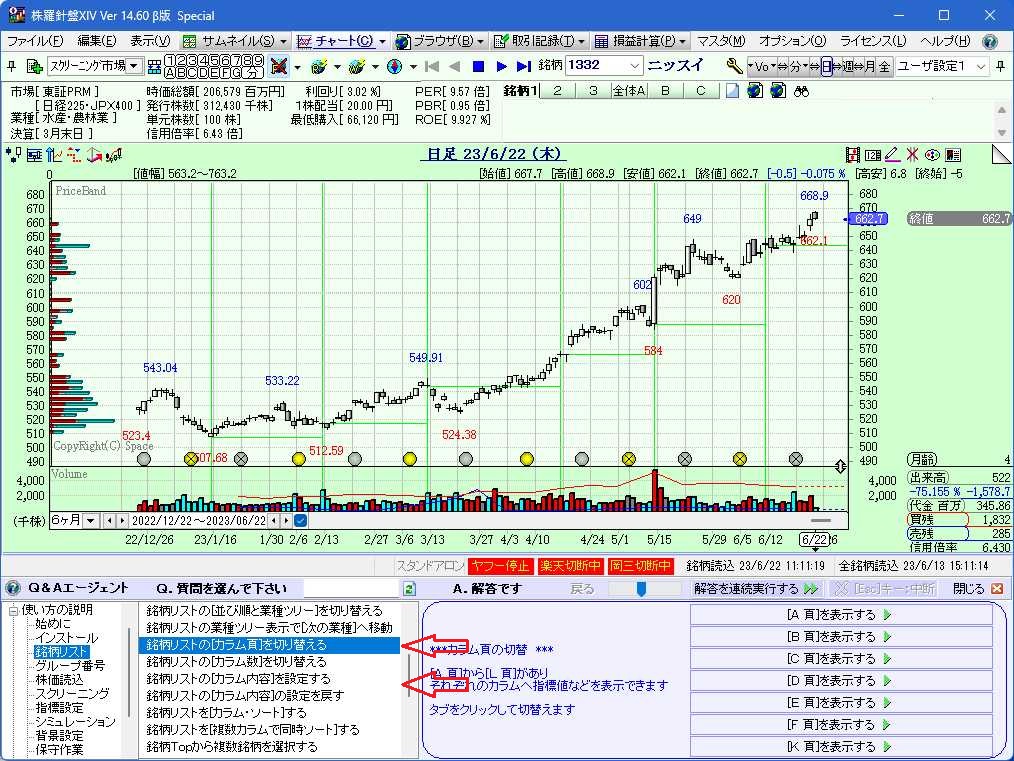
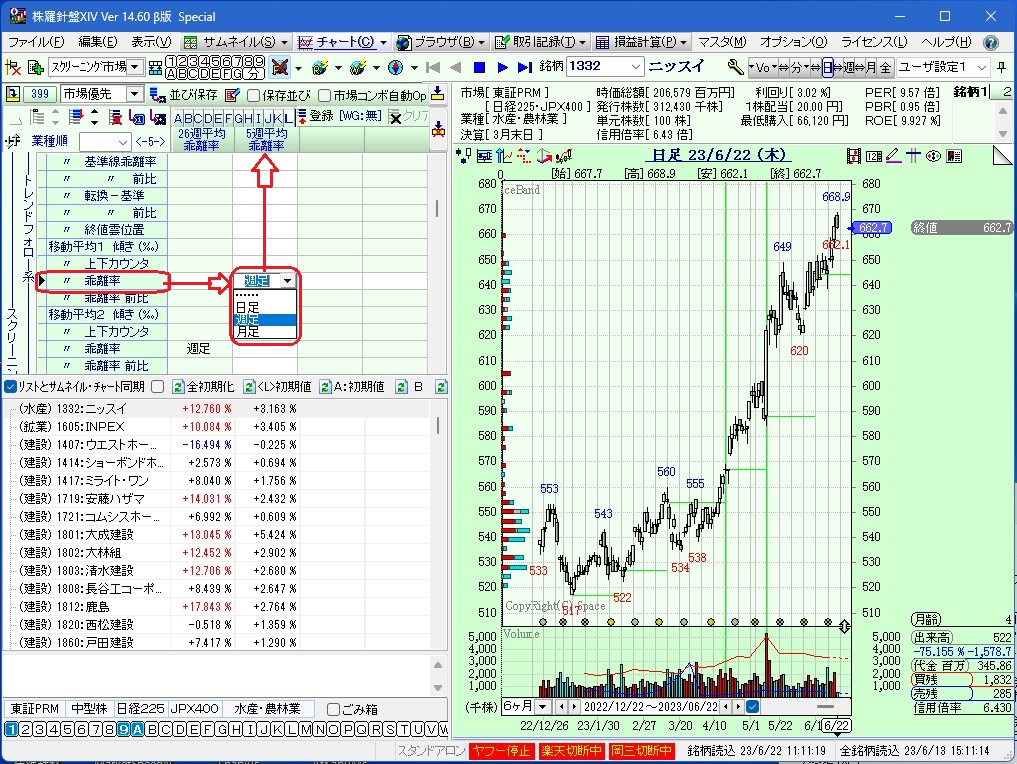

曇廤

Re: 僗僋儕乕僯儞僌偺傗傝曽
| 搳峞擔 |
丗 2023/06/22(Thu) 22:22 |
| 搳峞幰 |
丗 抜丂僗僐乕儖 |
| 嶲徠愭 |
丗 |
僗儁乕僗惣偝傫
杮擔傕偍朲偟偄偲偙傠偛夞摎偄偨偩偒偁傝偑偲偆偛偞偄傑偡丅
憗懍帋偟偰傒傑偟偨偑丄偦傕偦傕巹偺夋柺偱偼乽26廡暯嬒槰棧棪乿偲偄偆崁栚偟偐昞帵偑側偄傛偆偱偡丅
揧晅夋憸偼僗儁乕僗惣偝傫偺夋柺偲巹偺夋柺偺斾妑偱偡丅
愒娵偺偲偙傠偺昞帵崁栚傪曄偊傞偵偼偳偆偟偨傜傛偄偱偟傚偆偐丠
傛傠偟偔偍婅偄偄偨偟傑偡丅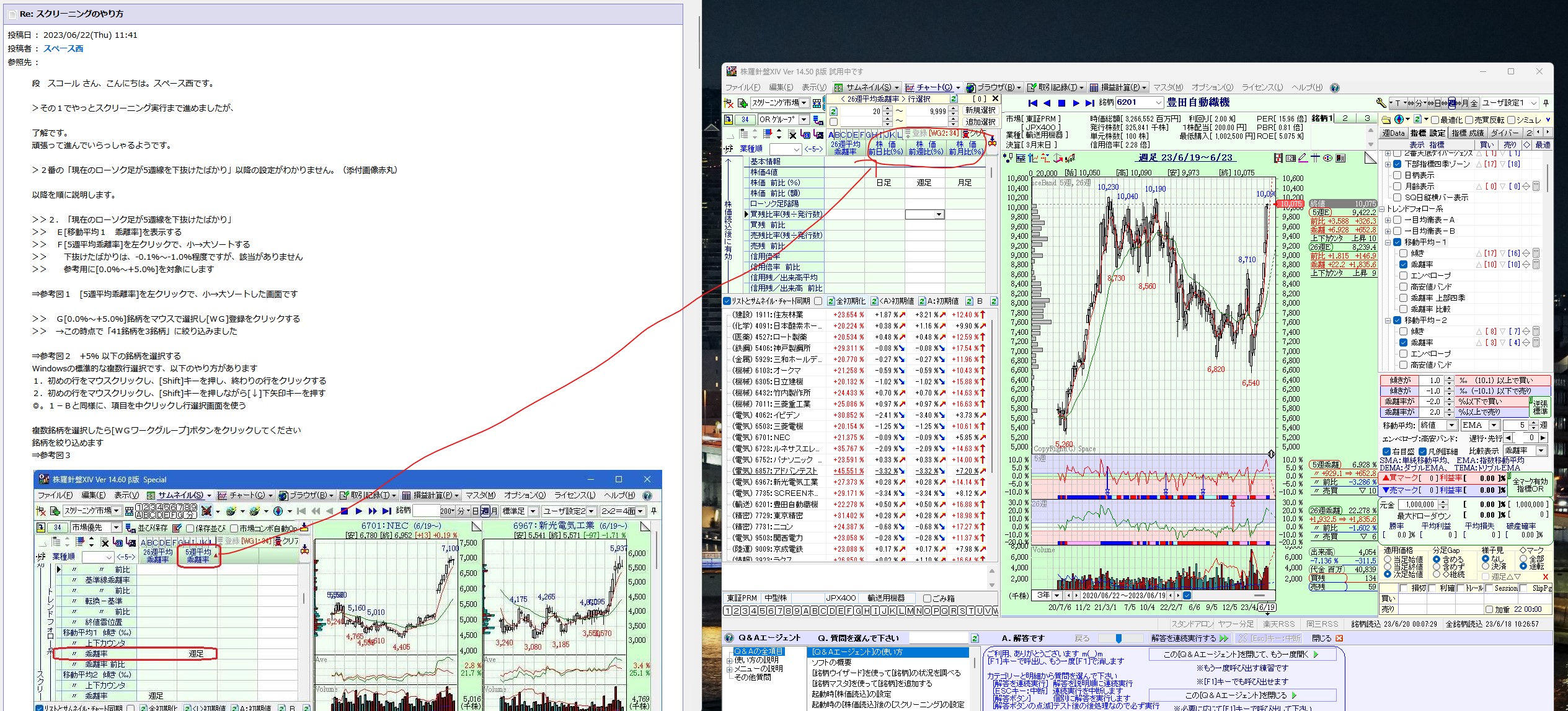

曇廤

Re: 僗僋儕乕僯儞僌偺傗傝曽

Re: 僗僋儕乕僯儞僌偺傗傝曽
| 搳峞擔 |
丗 2023/06/22(Thu) 00:03 |
| 搳峞幰 |
丗 抜丂僗僐乕儖 |
| 嶲徠愭 |
丗 |
僗儁乕僗惣偝傫
偛夞摎偄偨偩偒偁傝偑偲偆偛偞偄傑偡丅
偦偺侾偱傗偭偲僗僋儕乕僯儞僌幚峴傑偱恑傔傑偟偨偑丄俀斣偺乽尰嵼偺儘乕僜僋懌偑5廡慄傪壓敳偗偨偽偐傝乿埲崀偺愝掕偑傢偐傝傑偣傫丅乮揧晅夋憸愒娵乯
夋憸偱偍尒偣偄偨偩偔偙偲偼壜擻偱偟傚偆偐丠
嶲峫傑偱偵尰忬偼偙偙傑偱棃偰偄傑偡丅
壗搙傕怽偟栿偛偞偄傑偣傫丅
傛傠偟偔偍婅偄偄偨偟傑偡丅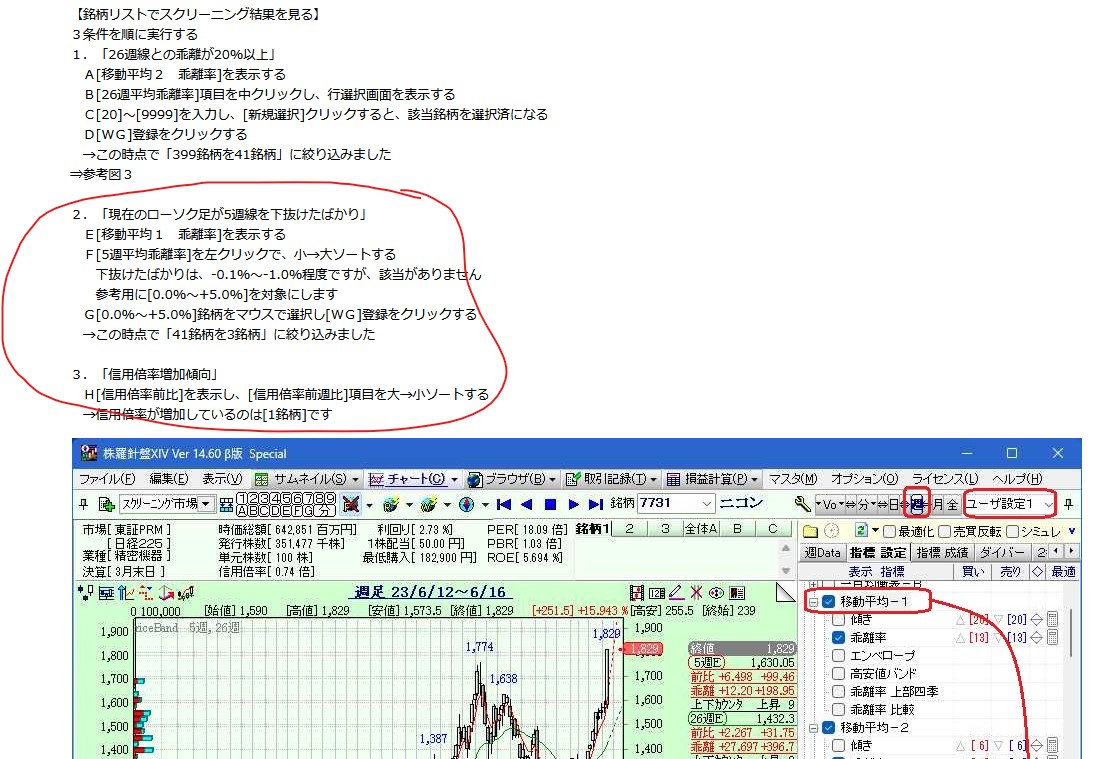
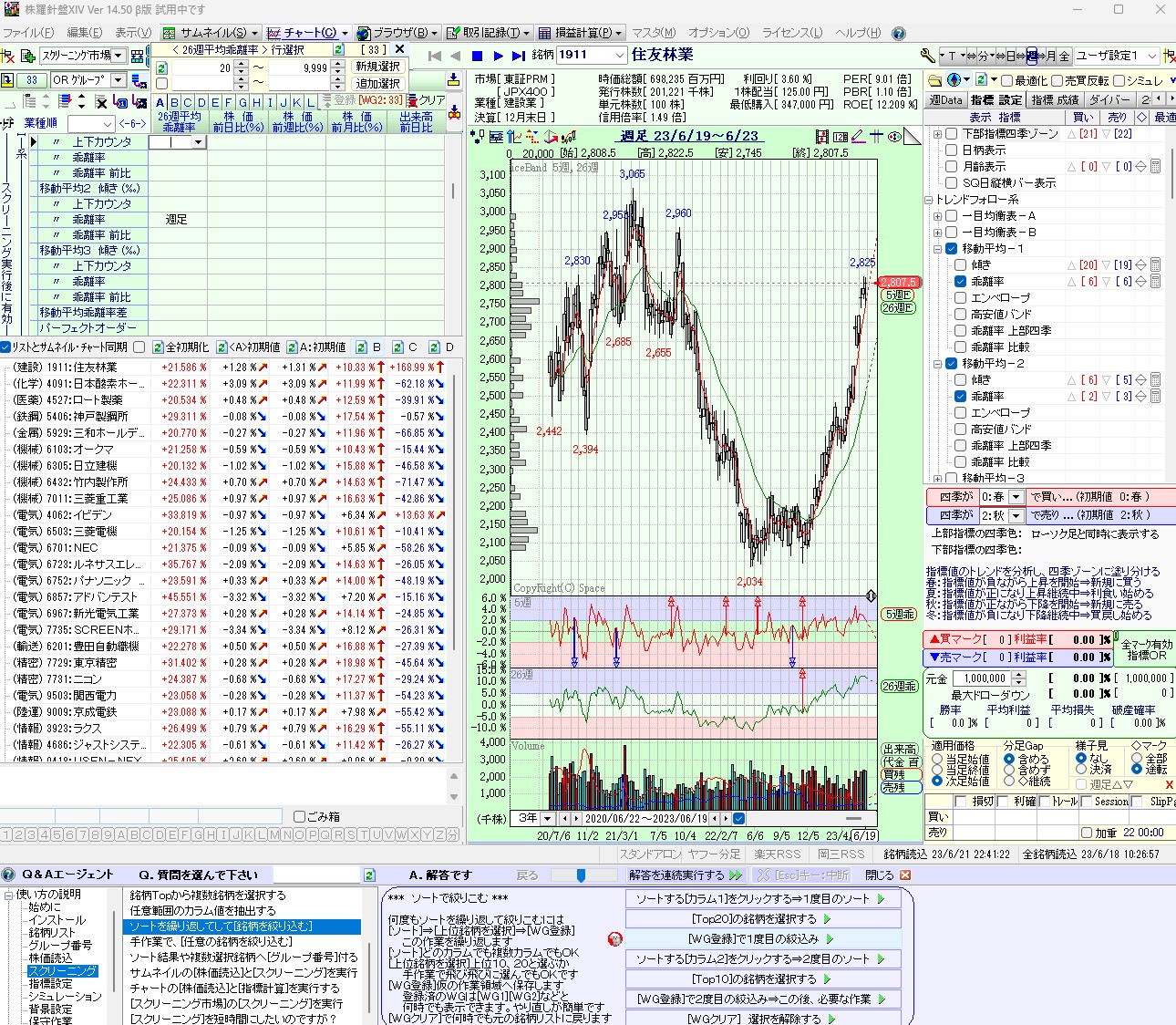

曇廤

Re: 僗僋儕乕僯儞僌偺傗傝曽
| 搳峞擔 |
丗 2023/06/20(Tue) 09:01 |
| 搳峞幰 |
丗 僗儁乕僗惣 |
| 嶲徠愭 |
丗 |
抜丂僗僐乕儖 偝傫丄偙傫偵偪偼丅僗儁乕僗惣偱偡丅
亜偦偺侾偺曽朄傪帋偟偰傒傑偟偨偑丄亂僗僋儕乕僯儞僌幚峴亃偺慜偺愝掕夋柺偺昞帵曽朄偑暘偐傜偢丅丅乮揧晅夋憸愒娵乯
僒儉僱僀儖夋柺偐傜[帴愇(僗僋儕乕僯儞僌)]儅乕僋傪僋儕僢僋偡傞偐
偦偺塃偺[仴]傪僋儕僢僋偟[僗僋儕乕僯儞僌巗応偺僗僋儕乕僯儞僌]傪僋儕僢僋偟偰偔偩偝偄丅
佀嶲峫恾
堦曕偯偮慜恑偟偰偔偩偝偄丅
師偺乽僗僋儕乕僯儞僌寢壥傪尒傞乿偺偛幙栤傪偍懸偪偟傑偡丅
亜傕偟壜擻偱偁傟偽丄夋柺榐夋側偳偟偰摦夋傪偍憲傝偄偨偩偗傞偲戝曄彆偐傝傑偡丅
偍婥帩偪偼傛偔暘偐傝傑偡偑丄摦夋偼僒億乕僩偟偰偄傑偣傫丅
桳梡側俻仌俙僄乕僕僃儞僩
[巊偄曽偺愢柧]仺[僗僋儕乕僯儞僌]仺[僗僋儕乕僯儞僌巗応偺僗僋儕乕僯儞僌傪幚峴偡傞]
亜暿審偱偡偑丄儔僀僙儞僗傪堦搙峸擖偡傟偽偢偭偲僜僼僩巊梡壜擻偱偟傚偆偐丠
偼偄丄攦庢偱偦偺傑傑偢偭偲巊梡偱偒傑偡丅
偨偩丄枅擭侾侽寧崰怴僜僼僩(桳彏怴僶乕僕儑儞)傪岞奐偟傑偡丅
偙傟傑偱偺応崌丄乽媽 姅梾恓斦仺怴 姅梾恓斦乿俁丆俉侽侽墌偱桪懸堏峴偱偒傑偡丅
亜傑偨丄姅壙偼擔乆壗帪峏怴偱偟傚偆偐丠
姅梾恓斦偺婲摦帪偵丄帺摦揑偵姅壙撉崬傪幚峴偟傑偡丅
枖丄擟堄偺僞僀儈儞僌偱姅壙撉崬傪幚峴偱偒傑偡丅
亜応拞偱儕傾儖僞僀儉僗僋儕乕僯儞僌偼壜擻偩偭偨傝偟傑偡偐丠
婡擻偲偟偰偼壜擻偱偡偑丄姅壙偑俀侽暘掱搙抶傟偰偄傞偲巚偄傑偡丅
儕傾儖側僗僋儕乕僯儞僌偲偼偄偄擄偄偱偡丅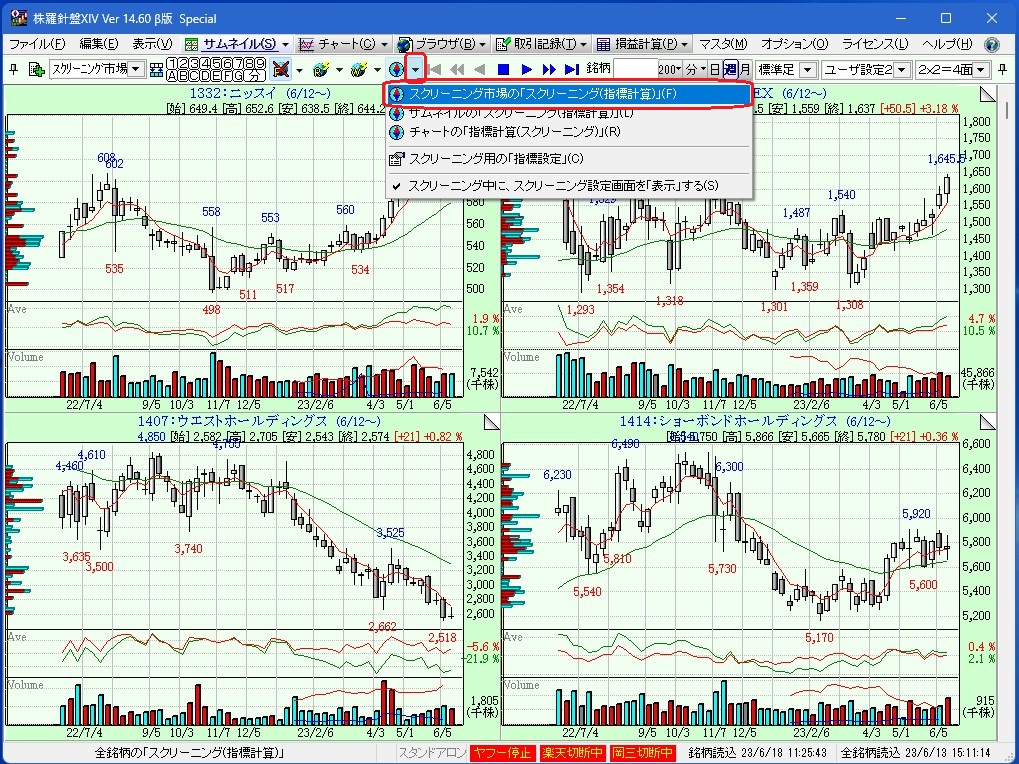

曇廤

Re: 僗僋儕乕僯儞僌偺傗傝曽
| 搳峞擔 |
丗 2023/06/20(Tue) 00:43 |
| 搳峞幰 |
丗 抜丂僗僐乕儖 |
| 嶲徠愭 |
丗 |
僗儁乕僗惣偝傫
挌擩偵偛夞摎偄偨偩偒偁傝偑偲偆偛偞偄傑偡丅
偦偺侾偺曽朄傪帋偟偰傒傑偟偨偑丄亂僗僋儕乕僯儞僌幚峴亃偺慜偺愝掕夋柺偺昞帵曽朄偑暘偐傜偢丅丅乮揧晅夋憸愒娵乯
俻仌俙僄乕僕僃儞僩傕怓乆尒傑偟偨偑丄帺摦揑偵僗僋儕乕僯儞僌幚峴偟偰偟傑偭偨傝拞抐偵側偭偨傝偟偰丄僜僼僩偑僼儕乕僘偵側偭偰偟傑偄傑偟偨丅
懡婡擻側僜僼僩偱旕忢偵嫽枴怺偔壗偲偐儅僗僞乕偟偨偄偲巚偭偰偍傝傑偡偑丄傕偟壜擻偱偁傟偽丄夋柺榐夋側偳偟偰摦夋傪偍憲傝偄偨偩偗傞偲戝曄彆偐傝傑偡丅
暿審偱偡偑丄儔僀僙儞僗傪堦搙峸擖偡傟偽偢偭偲僜僼僩巊梡壜擻偱偟傚偆偐丠
傑偨丄姅壙偼擔乆壗帪峏怴偱偟傚偆偐丠応拞偱儕傾儖僞僀儉僗僋儕乕僯儞僌偼壜擻偩偭偨傝偟傑偡偐丠
傛傠偟偔偍婅偄偄偨偟傑偡丅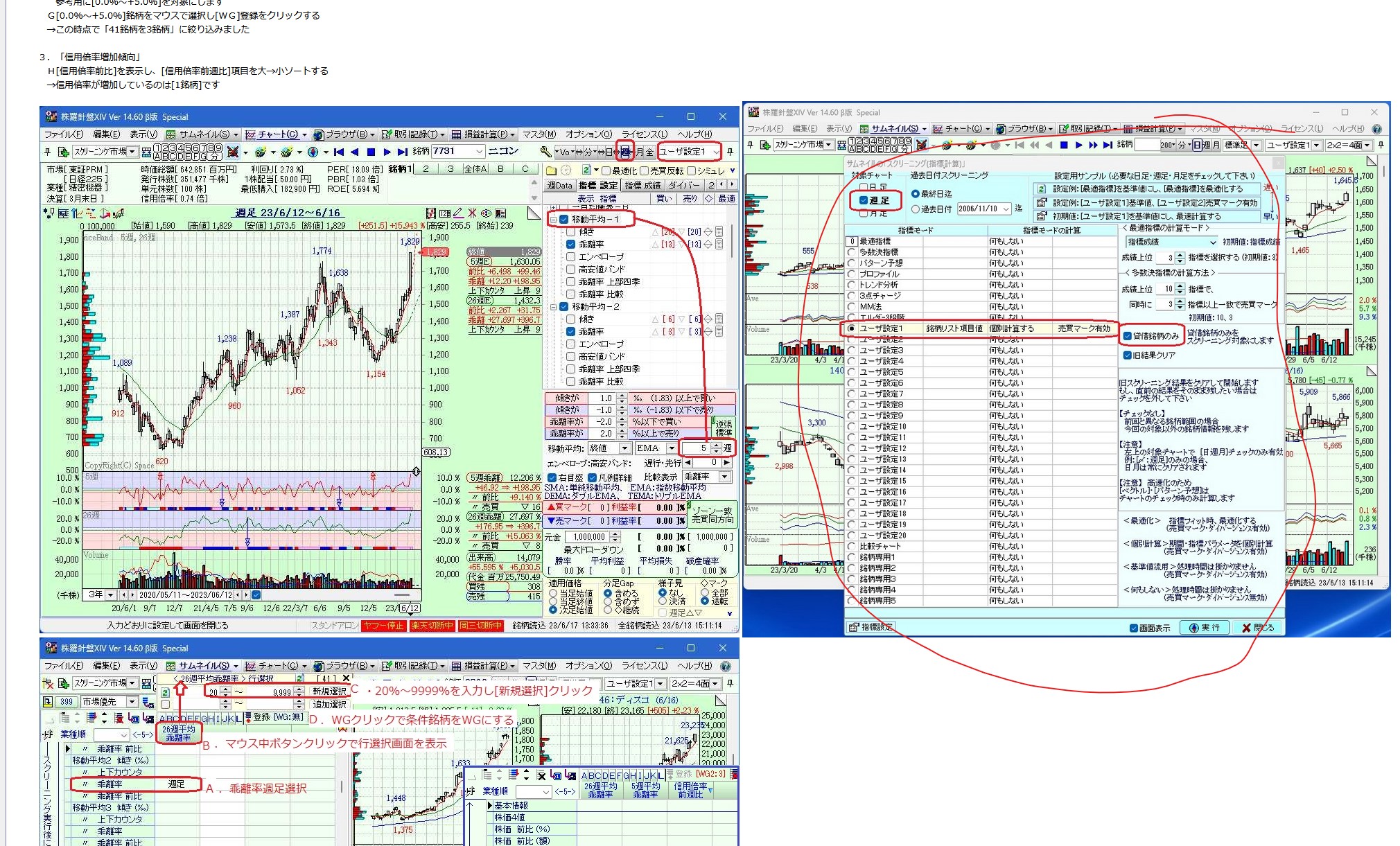

曇廤

Re: 僗僋儕乕僯儞僌偺傗傝曽
| 搳峞擔 |
丗 2023/06/18(Sun) 14:37 |
| 搳峞幰 |
丗 僗儁乕僗惣 |
| 嶲徠愭 |
丗 |
偦偺俀偱偡
[倂俧]儚乕僋僌儖乕僾(壖僌儖乕僾)傗崁栚偺僜乕僩側偳偑側偠傒偵偔偄偲巚偄傑偡丅
帠慜偵乽俻仌俙僄乕僕僃儞僩乿偱戝傑偐側摦嶌傪攃埇偟偰偔偩偝偄丅
嶲峫偵側傞俻仌俙僄乕僕僃儞僩
[巊偄曽偺愢柧]仺[柫暱儕僗僩]仺[柫暱儕僗僩偺僇儔儉撪梕傪愝掕偡傞]
[巊偄曽偺愢柧]仺[柫暱儕僗僩]仺[柫暱儕僗僩傪僇儔儉僜乕僩偡傞]
[巊偄曽偺愢柧]仺[柫暱儕僗僩]仺[僜乕僩傪孞傝曉偟偰柫暱傪峣傝崬傓]
佀嶲峫恾侾
亂僠儍乕僩愝掕亃
廡懌傊丄俀俇廡偲俆廡傪愝掕偡傞
亂僗僋儕乕僯儞僌幚峴亃
廡懌丄儐乕僓愝掕侾丆戄庁柫暱偺傒偱幚峴偡傞
亂柫暱儕僗僩偱僗僋儕乕僯儞僌寢壥傪尒傞亃
係忦審傪弴偵幚峴偡傞
亜忦審嘇
亜堏摦暯嬒慄偑媡僷乕僼僃僋僩僆乕僟乕
[僷乕僼僃僋僩僆乕僟]傪昞帵偟僜乕僩偡傞丅[4]媡僷乕僼僃僋僩傪拪弌偟傑偡丅
仺[399仺70]柫暱偵峣傝崬傒傑偟偨
佀嶲峫恾俀
亜俆廡慄偲俀俇廡慄偺槰棧棪5亾偑埲壓
[5廡丗26廡槰棧棪嵎]傪昞帵偟僜乕僩偡傞丅5亾埲壓傪拪弌偟傑偡
仺[70仺49]柫暱偵峣傝崬傒傑偟偨
亜尰嵼偺儘乕僜僋懌偑堿慄
[儘乕僜僋堿梲]傪昞帵偟丄僜乕僩偡傞丅儅僀僫僗偑堿慄偱偡
仺[49仺11]柫暱偵峣傝崬傒傑偟偨
亜怣梡攞棪5亾埲忋
[怣梡攞棪]傪昞帵偟丄僜乕僩偡傞丅
怣梡攞棪偺扨埵偼乽攞乿偱偡丅
戝偐傜岲傒偺悢抣傑偱偺柫暱傪慖傫偱偔偩偝偄
亜戄庁柫暱
僗僋儕乕僯儞僌幚峴帪丄僆僾僔儑儞偱愝掕嵪偱偡
崅婡擻丒懡婡擻側偺偱弶傔偼旕忢偵撻愼傒偵偔偄偲巚偄傑偡丅
堦捠傝偺棳傟傪幚峴偱偒傟偽屻偼娙扨偵側傝傑偡丅
敾傝偵偔偄屄強偼墦椂側偔嵞幙栤偟偰偔偩偝偄丅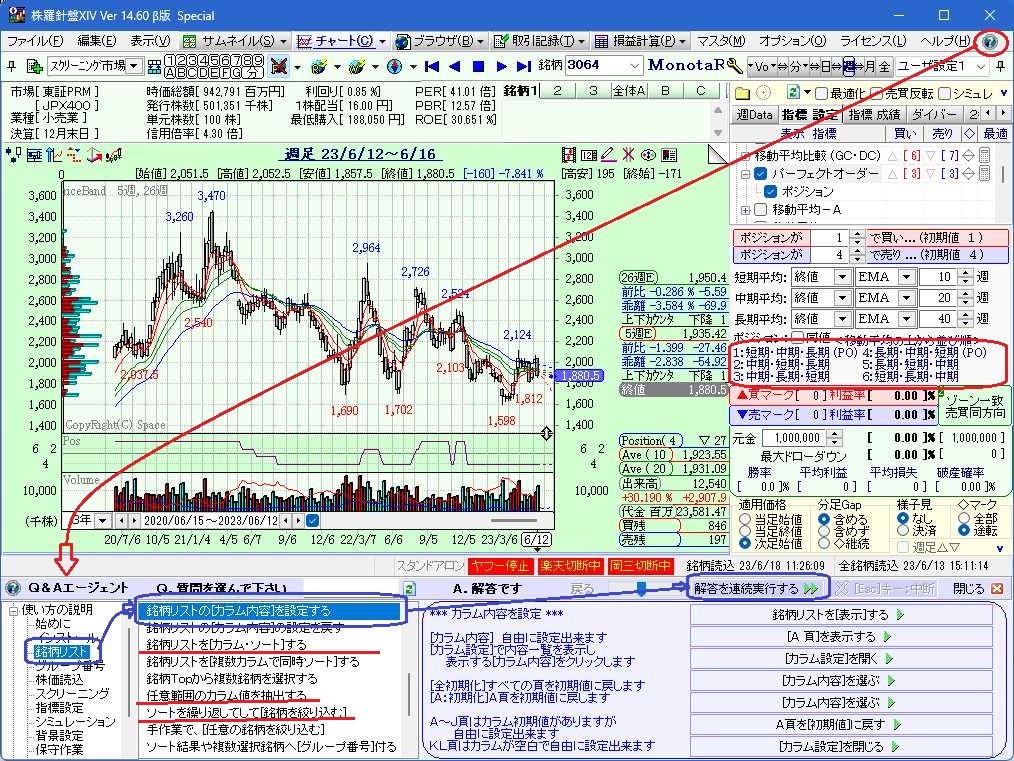
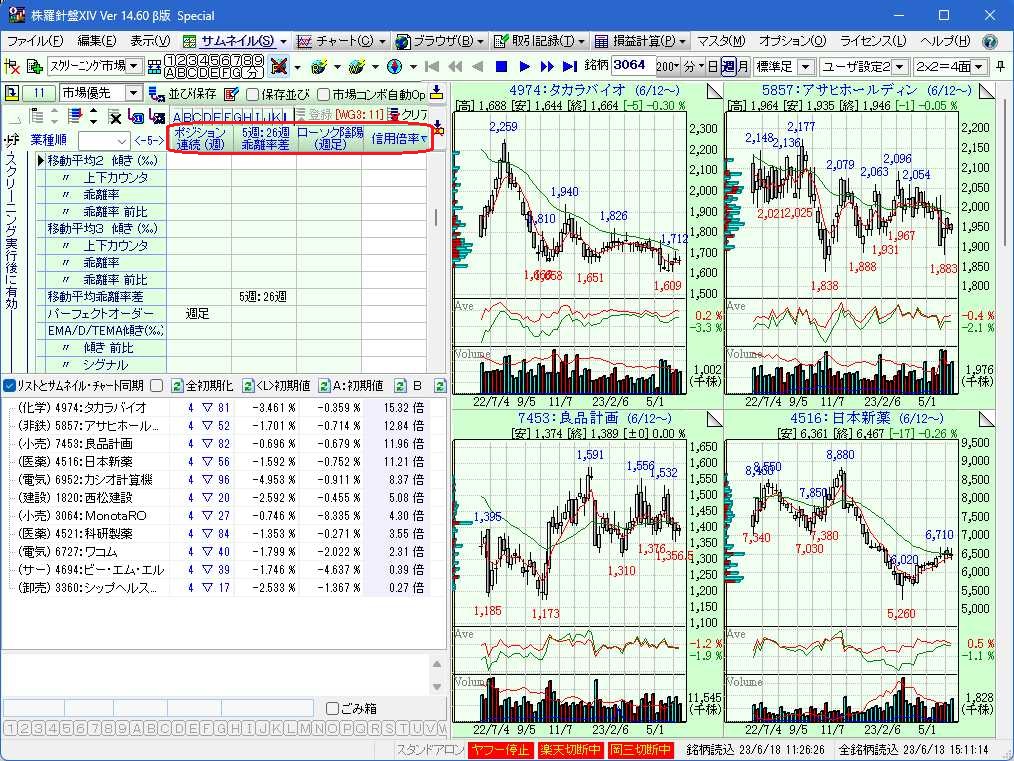

曇廤

Re: 僗僋儕乕僯儞僌偺傗傝曽
- WEB PATIO -